 Skriveren tar ikke opp eller mater ikke papir / feilen "Mangler papir"
Skriveren tar ikke opp eller mater ikke papir / feilen "Mangler papir"

-
Kontroll 1 Kontroller at papiret er lagt riktig inn i bakskuffen.
-
Kontroll 2 Vurder følgende når du legger i papir.
-
Når du legger i to eller flere papirark, må du passe på at kantene er jevne før du legger i papiret.
-
Når du legger i to eller flere papirark, må du kontrollere at papirbunken ikke overskrider papirkapasiteten.
Det kan imidlertid hende at papiret ikke mates riktig ved maksimumskapasiteten, avhengig av papirtype eller miljøforhold (svært høy eller svært lav temperatur og fuktighet). I så fall må du redusere papirmengden til under det halve av papirkapasiteten.
-
Legg alltid papiret i stående retning, uansett utskriftsretning.
-
Når du legger papiret i bakskuffen, plasserer du utskriftssiden OPP og justerer høyre og venstre papirførere i forhold til papirbunken.
-
-
Kontroll 3 Er papiret for tykt eller krøllete?
-
Kontroll 4 Pass på følgende når du legger i konvolutter.
Når du skal skrive ut på konvolutter, kan du se under Legge i konvolutter og klargjøre konvoluttene før utskrift.
Når du har klargjort konvoluttene, legger du dem i stående retning. Hvis konvoluttene legges inn i liggende retning, mates de ikke riktig.
-
Kontroll 5 Kontroller at innstillingene for medietype og papirstørrelse samsvarer med papiret som er lagt i.
-
Kontroll 6 Kontroller at det ikke finnes noen fremmedelementer i bakskuffen.
Hvis papiret rives i stykker i bakskuffen, se Hva skal du gjøre med fastkjørt papir for å fjerne det.
Hvis et fremmedobjekt er inne ibakskuffen, fjerner du det i henhold til prosedyren nedenfor.
-
Slå av skriveren og koble stikkontakten fra uttaket.
-
Brett ett A4-ark på midten og sett det inn i bakskuffen horisontalt.
Sett inn papiret slik at hånden din ikke direkte berører delen i midten på bakskuffen når du fjerner fremmedobjektet.
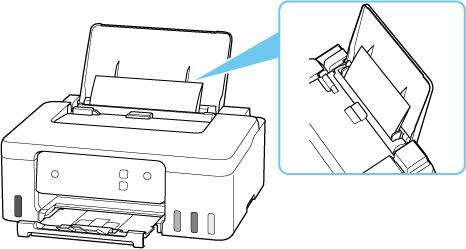
-
Fjern fremmedobjektet for hånd med papiret satt inn.
Plasser hånden mellom papiret du satte inn og bakskuffen, for å fjerne fremmedobjektet.
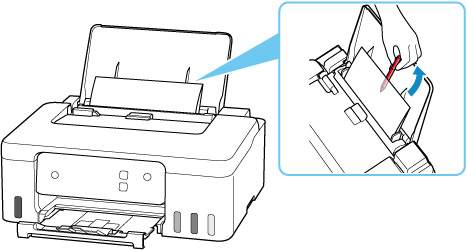
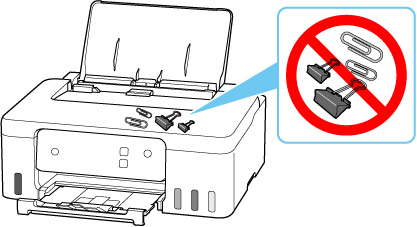
-
Fjern det brettede papiret som ble satt inn i trinn 2.
 Viktig!
Viktig!-
Ikke vipp skriveren eller snu den opp ned. Dette kan gjøre at det begynner å lekke ut blekk.
-
-
Kontroll 7 Rengjør papirmaterullen.
 Merk
Merk-
Når du rengjør papirmaterullen fører det til slitasje, og du bør bare gjøre dette når det er nødvendig.
-
Hvis tiltakene ovenfor ikke løser problemet, kontakter du det nærmeste Canon-servicesenteret for å be om en reparasjon.
 Viktig!
Viktig!
- Ikke vipp skriveren når du flytter den, da dette kan gjøre at det lekker ut blekk.
- Hvis skriveren skal transporteres i forbindelse med reparasjon, ser du Reparere skriveren.

